
时间:2021-03-26 10:14:10 来源:www.win10xitong.com 作者:win10
今日有网友来向小编反馈说他在使用系统的时候遇到了Win10怎样添加网络位置的问题,而且如果遇到Win10怎样添加网络位置的问题又对电脑接触的时间不长,那就不知道该怎么解决了。要是没有人来帮你处理,或者你想靠自己解决Win10怎样添加网络位置问题的话,小编提供以下的解决流程:1、双击打开此电脑,在磁盘管理器中,右键点击此电脑,然后在打开的菜单项中,选择添加一个网络位置;2、添加网络位置向导窗口中,该向导帮助你注册提供联机存储空间的服务。通过 Web 浏览器和 Internet 连接,你可以用这个空间来存储、组织和共享文档和图片。你也可以用这个向导来创建网站、FTP 站点或其他网络位置的快捷方式。在打开添加网络位置向导界面中点击下一步就轻轻松松的搞定了。不知道你学会没有,如果没有学会,那下面就由小编再写一篇详细图文教程来教你Win10怎样添加网络位置的完全处理法子。
推荐系统下载:深度系统Win10纯净版
Win10添加网络位置解决方案:
1.双击打开这台电脑。在磁盘管理器中,右键单击这台电脑,然后从打开的菜单项中选择添加网络位置;

2.在“添加网络位置向导”窗口中,该向导帮助您注册提供在线存储空间的服务。您可以使用此空间通过网络浏览器和互联网连接来存储、组织和共享文档和图片。您也可以使用此向导创建网站、FTP站点或其他网络位置的快捷方式。在打开添加网络位置向导的界面中,单击下一步;

3.单击选择自定义网络位置(指定网站地址、网络位置或FTP站点),然后单击下一步;
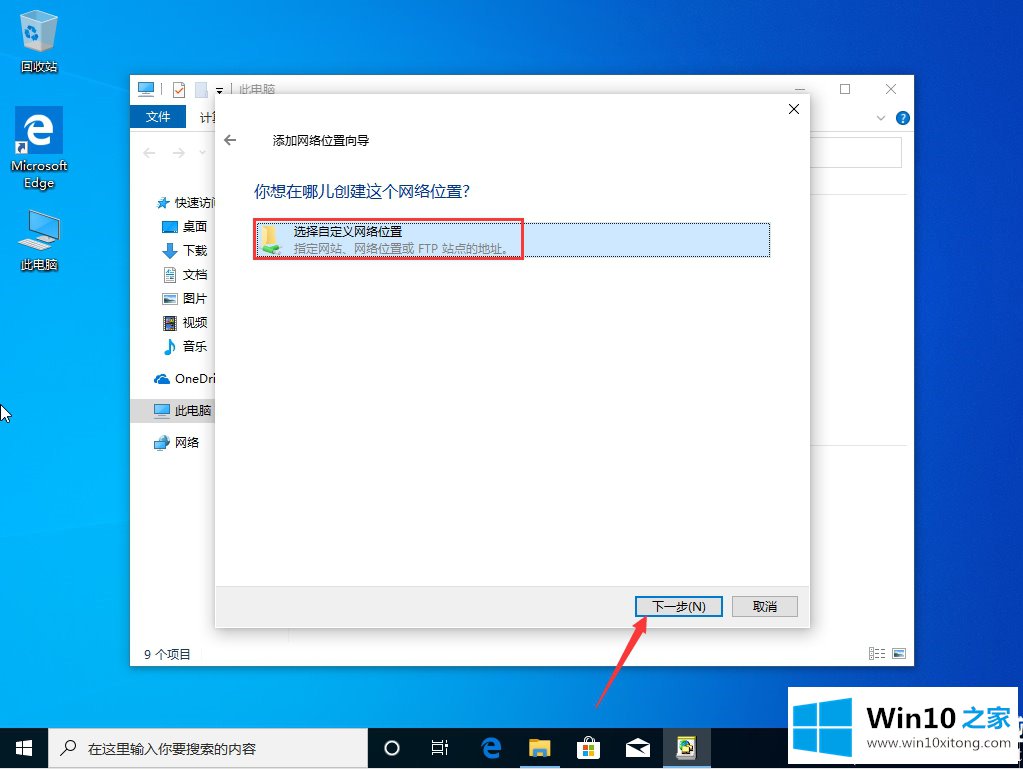
4.指定网站的位置,键入该快捷方式要打开的网站、FTP站点或网络位置的地址,输入要添加的互联网地址或网络地址,单击“下一步”,最后自定义该网络位置的名称。依次单击“下一步”完成;
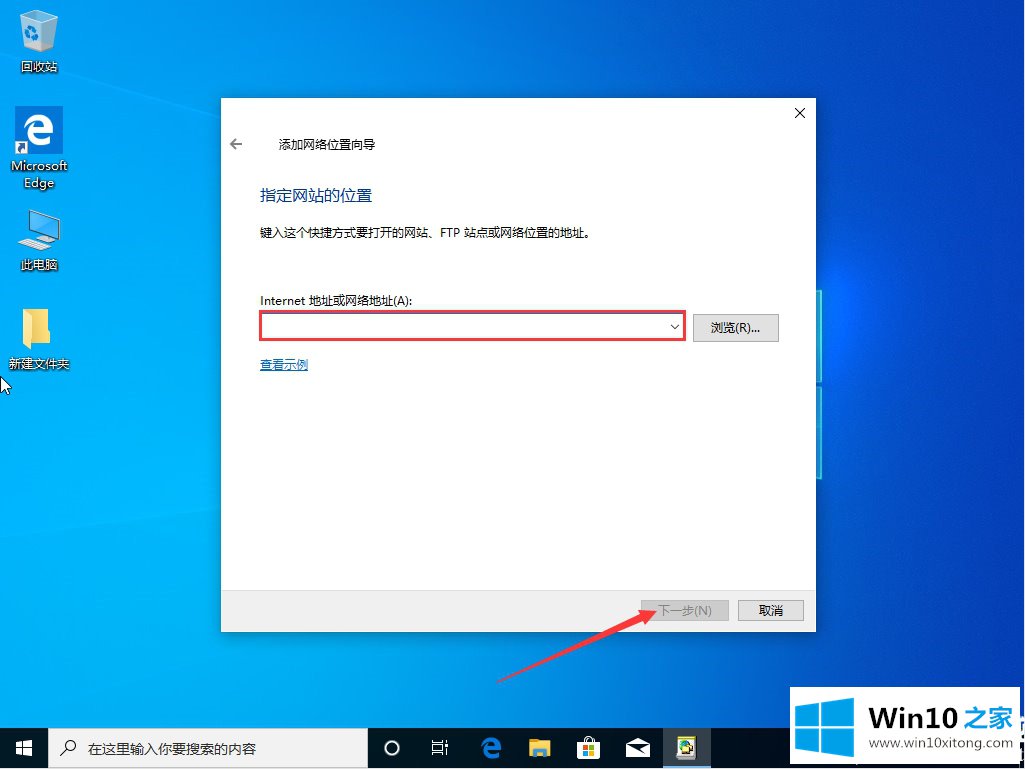
Win10就是这样添加新的网络位置|怎么添加网络位置。如果您有其他电脑问题或想了解更多技术教程,请继续关注win10 Home。
解决Win10怎样添加网络位置的问题就是这么简单,参照以上的内容就可以了,当然解决Win10怎样添加网络位置的问题方法肯定是多种多样的,如果你有更好的办法,可以留言和小编一起来讨论。